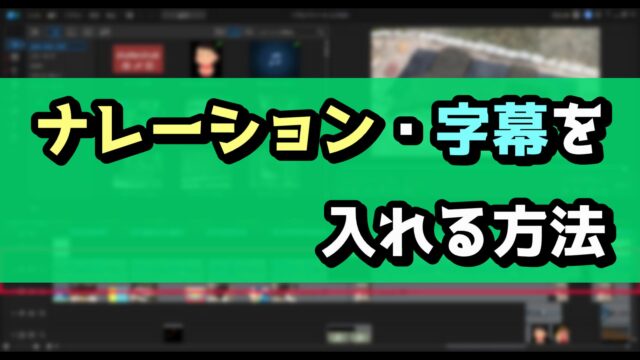YouTubeに動画をアップロードしようとしている、そこのアナタ。
ちょっと待って!
動画の最後に、20秒ほど余裕を持たせていますか?
YouTubeの便利な機能の1つに、「終了画面」という機能があるんです。
もし、アップロードした動画が、本編ギリギリで終了している場合、「終了画面」が有効に使えない可能性がありますよ。
…というわけで今回は、YouTubeの終了画面についてまとめます。
YouTubeの終了画面って、なんぞや?
動画の最後20秒間を使って、以下の宣伝を行えます。
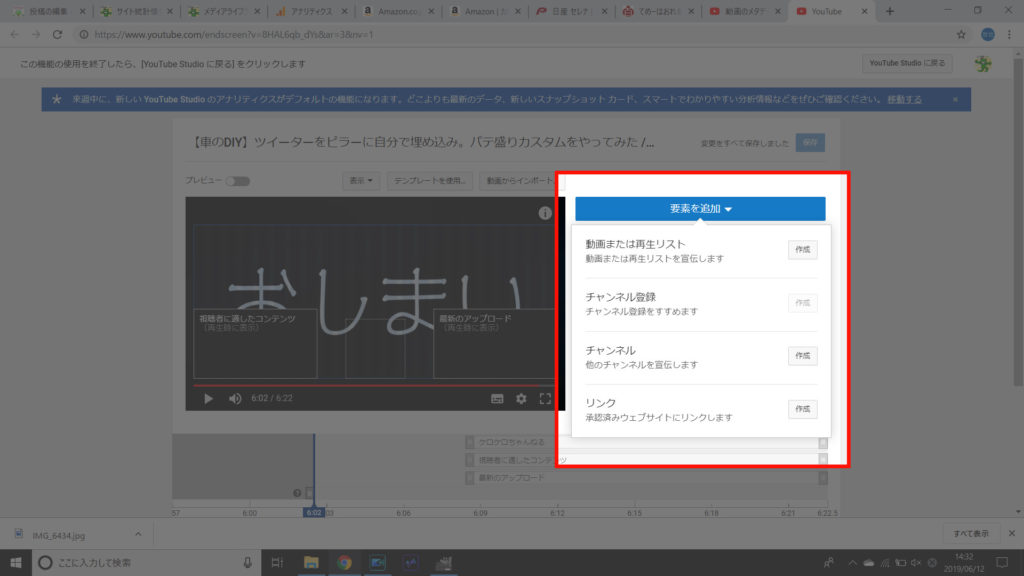
| 動画または再生リスト | 自分が作成した別の動画へリンクする |
|---|---|
| チャンネル登録 | 自分のチャンネルへ登録 |
| チャンネル | 参考になったチャンネルなど、リンクを貼れる |
| リンク | 自分のブログなどへリンクを貼れる(※) |
※リンクについて… YouTubeの仕様が変更した2018年2月以降のチャンネルでは、条件を満たさないと「リンク」は使えないようです。
条件:過去12ヶ月の総再生時間4000以上、チャンネル登録者数1000以上。
終了画面は、動画の最後20秒間に差し込むことができます。
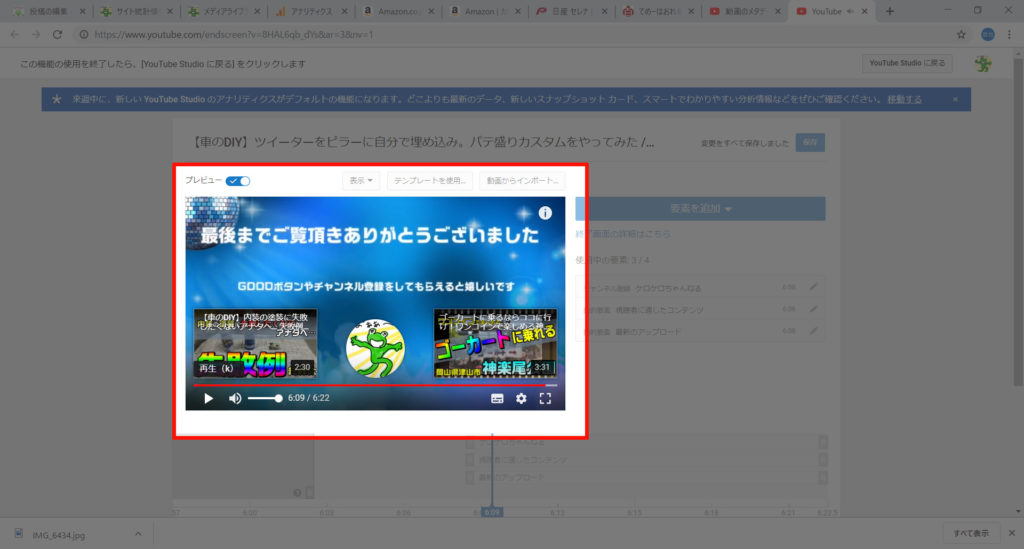
つまり、動画本編がギリギリで終了してしまうと、終了画面のリンクが本編に被ってしまうのです。
終了画面用の動画を作っておこう
予め「終了画面用の動画」を作っておけば楽です。
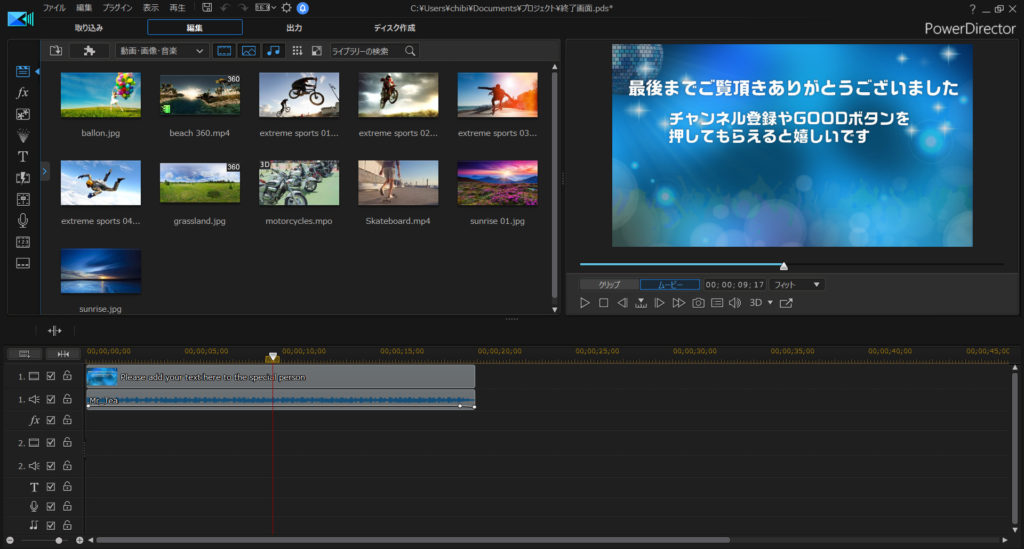
終了画面が差し込まれるスペースを考えて、下半分にスキマを作ってます。
終了画面のリンク位置は、好きなトコロに配置できます。
それに合わせて、動画を作っておくとイイですね。
「終了画面用の動画」を作っておけば、動画を編集した最後に加えるだけなので楽です。
動画編集ソフトを使って、20秒の終了画面動画を作っておきましょう。
まとめ。終了画面を使って、動画を宣伝しよう
終了画面を使えば、動画を見てくださった視聴者さんに、アクションを起こしてもらえます多分きっと…
20秒の余裕を持たせて、動画を作成するようにしましょう。
…ちなみに、終了画面以外の便利な機能については、コチラの記事にまとめてます。ぜひ読んでみてね。